mac10.13.6安装win10 10.13.6版本MacOS如何安装win7双系统
时间:2023-08-23 来源:互联网 浏览量:
mac10.13.6安装win10,在使用MacOS 10.13.6版本的电脑上安装Windows 10和Windows 7双系统是一项相对复杂的任务,虽然Mac电脑通常以其出色的性能和稳定性而闻名,但有时我们仍然需要在系统中运行其他操作系统以满足特定需求。本文将介绍如何在MacOS 10.13.6上安装Windows 10和Windows 7双系统,帮助用户在同一台设备上同时享受两种操作系统的便利。无论是为了工作需要还是个人爱好,双系统安装都可能是一个不错的选择。下面我们将一步步指导您完成这个过程。
方法如下:
1.我的电脑是14年中的MacBook Pro ,如图所示,现在搭载的是10.13.6版本MacOS。由于只有120g大小的硬盘,装win8.1和win10会非常挤占空间,因此我选择了装win7作为副系统。
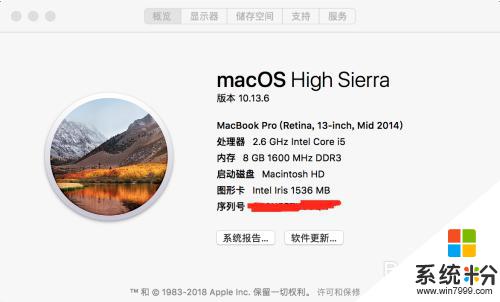
2.首先打开启动台,点击“其他”文件夹中的“启动转换助理”。打开设置Macbook启动盘的页面,如图所示。
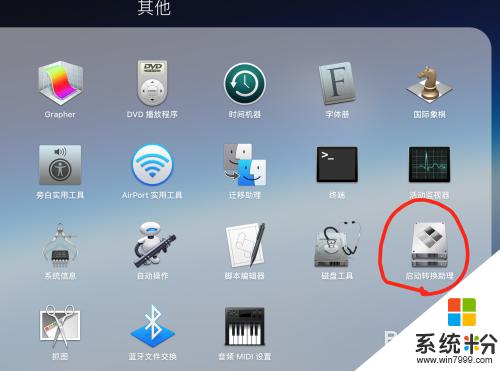
3.打开启动转换助理后,我们可以看到,页面上是会显示“创建win7或更高版本的安装盘”的字样的。第一次安装时,我们直接点击第一个选项,后两个选项都不要勾选。
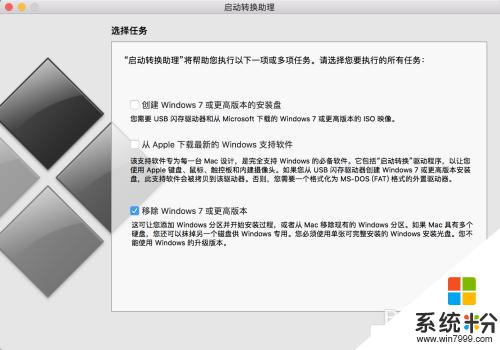
4.我们需要准备的是一个win7的iso镜像,和BootCamp工具。这个工具的作用是为后续安装好win7系统后,给系统安装网卡、声卡等驱动。工具可以从官网下载到,需要对应你的MacBook年份版本来下,我的是BootCamp5.1
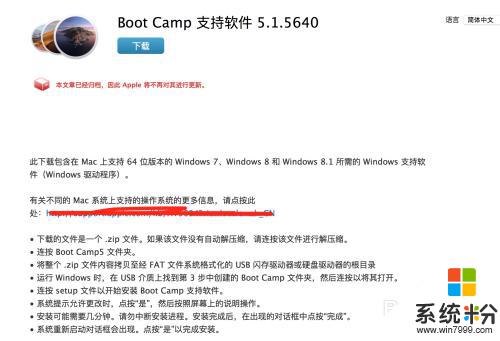
5.随后我们要把这两个文件放入一个至少8G大小的空u盘里面,并且在将U盘插入电脑后。再点击第三步中图中的“继续”按钮。此时会提示我们分配MacOS和Windows的空间。
我的电脑在尝试清理空间之后,最多能够给Win7分配60G,也就是一半大小的空间。
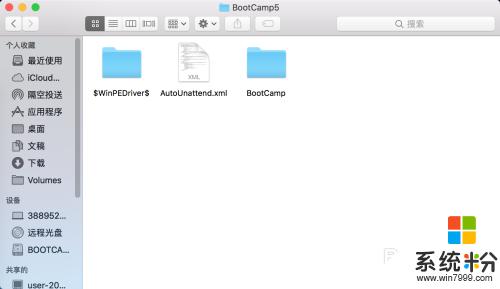
6.分配好空间之后,直接点击下一步,按照对话框中的提示安装即可。High Serria的一大好处就是,不用再进行更早版本BootCamp部分文件。如$WindowsDrive$的替换了,避免了早年版本MacOS黑屏报错的情况。
如图所示,就是一个制作好的Win7安装盘。
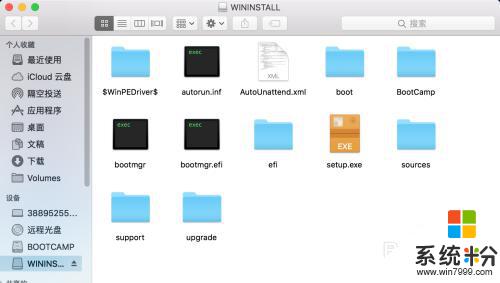
7.接下来就是漫长的安装等待过程。待安装win7完毕后,还需要再点击“可移动磁盘”,也就是你的U盘里的BootCamp.exe执行程序,完成最后对于显卡、声卡、网卡、触摸板等外设的驱动安装。

以上是如何在macOS 10.13.6上安装Windows 10的全部内容,对于那些不太清楚的用户,可以参考小编的步骤进行操作,希望本文能够对您有所帮助。
相关教程
- ·win7怎么装双系统win10 win10电脑如何安装win7双系统
- ·苹果笔记本电脑双系统如何安装 苹果笔记本电脑双系统怎么安装
- ·怎么在win10系统安装win7系统 win10如何安装win7双系统教程
- ·如何在win10下安装win7 win10装win7双系统教程详解
- ·如何装双系统u大师双系统安装教程。 装双系统u大师双系统安装教程的方法。
- ·苹果MAC OS X如何安装双系统? 苹果MAC OS X安装双系统的方法有哪些?
- ·戴尔笔记本怎么设置启动项 Dell电脑如何在Bios中设置启动项
- ·xls日期格式修改 Excel表格中日期格式修改教程
- ·苹果13电源键怎么设置关机 苹果13电源键关机步骤
- ·word表格内自动换行 Word文档表格单元格自动换行设置方法
电脑软件热门教程
- 1 怎么让电脑桌面图标自动排序 如何设置电脑桌面图标自动排序
- 2 win8电脑点了关机键,但是系统又自动重启怎么办?
- 3 怎样辨别正版苹果手机与高仿精仿苹果手机 辨别正版苹果手机与高仿精仿苹果手机的方法
- 4怎样可以快速删除微信好友 如何快速批量删除微信好友的技巧
- 5如何查看电脑的上网记录 查看电脑的上网记录的方法有哪些
- 6联通取消流量套餐的方法 联通如何取消流量套餐
- 7电脑键盘打字打不出来 电脑键盘失灵不能输入字
- 8出现“Windows无法停用通用卷设备”怎么解决? 出现“Windows无法停用通用卷设备”解决的方法?
- 9Windows7操作系统网络受限怎么解决? Windows7操作系统网络受限怎么处理?
- 10戴尔平板连接蓝牙耳机方法 戴尔平板怎么连接蓝牙耳机
